Mẹo hay mang tính năng chụp ảnh từ xa lên smartphone
(Dân trí) - Bài viết dưới đây sẽ giúp mang chức năng điều khiển từ xa lên smartphone, cho phép chụp ảnh mà không cần phải chạm tay vào thiết bị.
Nhiều người trong chúng ta hẳn đã nhiều lần từng rơi vào trường hợp đi chơi cùng một nhóm bạn hoặc gia đình và muốn chụp ảnh chung với nhau. Thông thường, bạn sẽ phải nhờ một người lạ chụp ảnh giúp.
Tuy nhiên, đôi khi bạn không thể tìm được ai để nhờ chụp ảnh giúp hoặc có thể bạn quá ngại ngùng để nhờ một ai đó giúp đỡ. Trong trường hợp này, một thành viên trong nhóm chấp nhận “hy sinh” làm người chụp và không được xuất hiện trong ảnh.
Một giải pháp có thể đưa ra đó là bạn có thể chọn một vị trí đặt smartphone phù hợp, sau đó sử dụng chức năng hẹn giờ chụp ảnh. Tuy nhiên, với chức năng này, bạn không thể biết được góc chụp hiện tại của smartphone là như thế nào và không chủ động để có thể “tạo dáng” khi chụp ảnh.
Bạn có thể nhờ đến sự trợ giúp của ứng dụng Remote Camera X.
Remote Camera X là ứng dụng miễn phí, cho phép kết nối 2 smartphone với nhau; trong đó một smartphone được sử dụng để chụp ảnh, còn một smartphone đóng vai trò điều khiển từ xa. Người dùng có thể sử dụng smartphone thứ hai để xem trực tiếp góc chụp từ camera thứ nhất và nhấn nút để chụp ảnh, mà không cần phải chạm tay vào smartphone thứ nhất.
Với sự trợ giúp của Remote Camera X, bạn có thể đặt smartphone thứ nhất ở một vị trí cố định và sử dụng smartphone thứ 2 để điều khiển chức năng chụp từ xa, giúp dễ dàng chụp được bức ảnh với đầy đủ thành viên trong nhóm và có thể chủ động chọn được vị trí đứng phù hợp với khung hình.
Hiện ứng dụng chỉ có phiên bản dành cho Android, người dùng có thể tìm và tải trên kho ứng dụng Google Play, hoặc download ứng dụng trực tiếp tại đây hoặc tại đây (tương thích Android 5.0 trở lên).
Để sử dụng Remote Camera X, bạn cài đặt ứng dụng trên 2 smartphone khác nhau; trong đó, một smartphone sử dụng cho chức năng chụp ảnh và một smartphone sử dụng trong vai trò điều khiển từ xa.
Do Remote Camera X sử dụng Bluetooth để kết nối smartphone với nhau, do vậy người dùng cần phải bật chức năng kết nối Bluetooth trên cả 2 smartphone để sử dụng.
Sau khi cài đặt, kích hoạt Remote Camera X trên cả 2 smartphone. Trong lần đầu tiên sử dụng, Remote Camera X sẽ xin cấp một số quyền cho chức năng chụp ảnh trên smartphone, bạn nhấn nút “Cho phép” từ các hộp thoại hiện ra.
Lưu ý: Do Remote Camera X sử dụng Bluetooth để kết nối smartphone với nhau, nên ứng dụng sẽ xin cấp quyền “xác định vị trí”. Đây là chính sách của Google đối với các ứng dụng sử dụng kết nối Bluetooth, còn ứng dụng Remote Camera X không sử dụng tới quyền này.
Đặt hai smartphone đã cài đặt và kích hoạt Remote Camera X ở cạnh nhau, chờ trong giây lát, 2 smartphone có thể tìm thấy nhau. Bạn nhấn vào tên của smartphone hiện ra tại mục “Discovered device, tap to connect” để kết nối 2 smartphone.
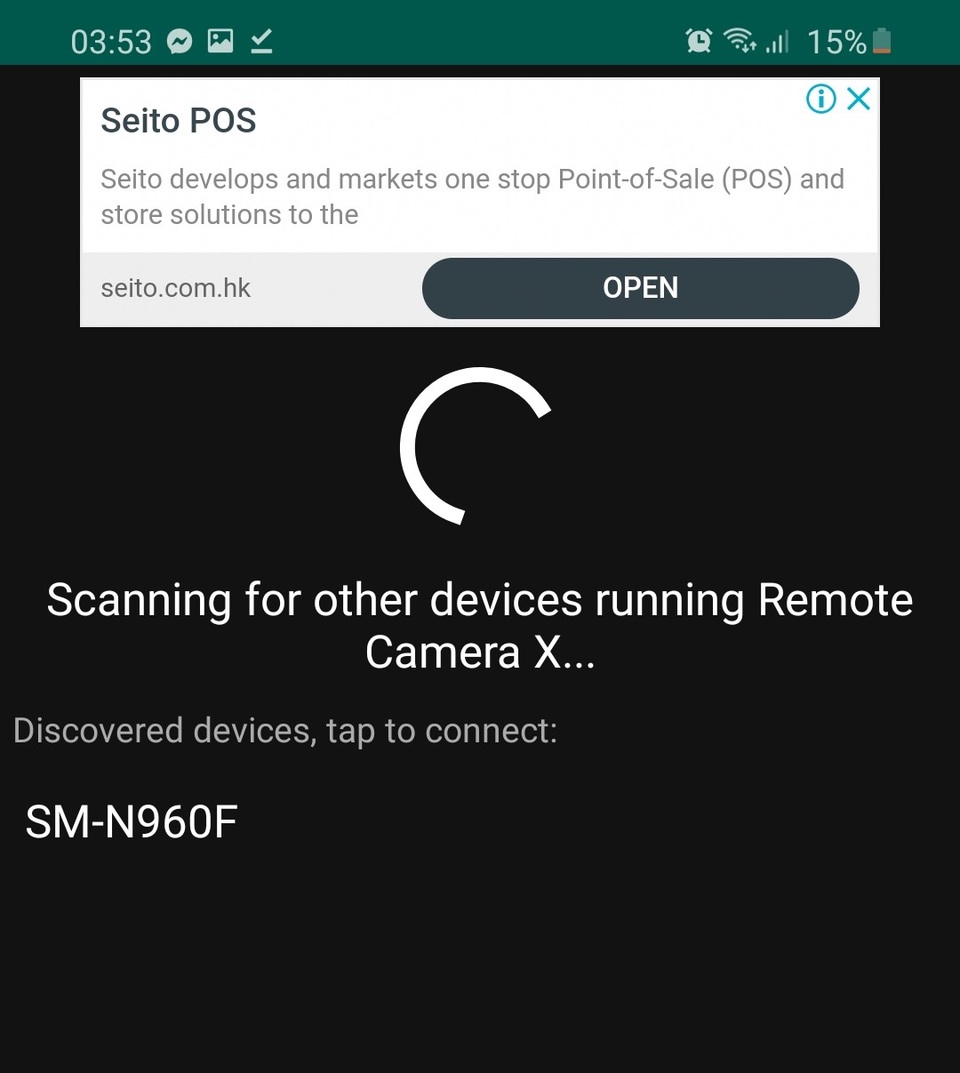
Sau khi kết nối, giao diện chính của Remote Camera X sẽ hiện ra. Tại đây, bạn có thể nhấn vào nút “Camera” trên một smartphone để sử dụng chức năng chụp ảnh của smartphone đó, còn smartphone còn lại sẽ đóng vai trò điều khiển từ xa.
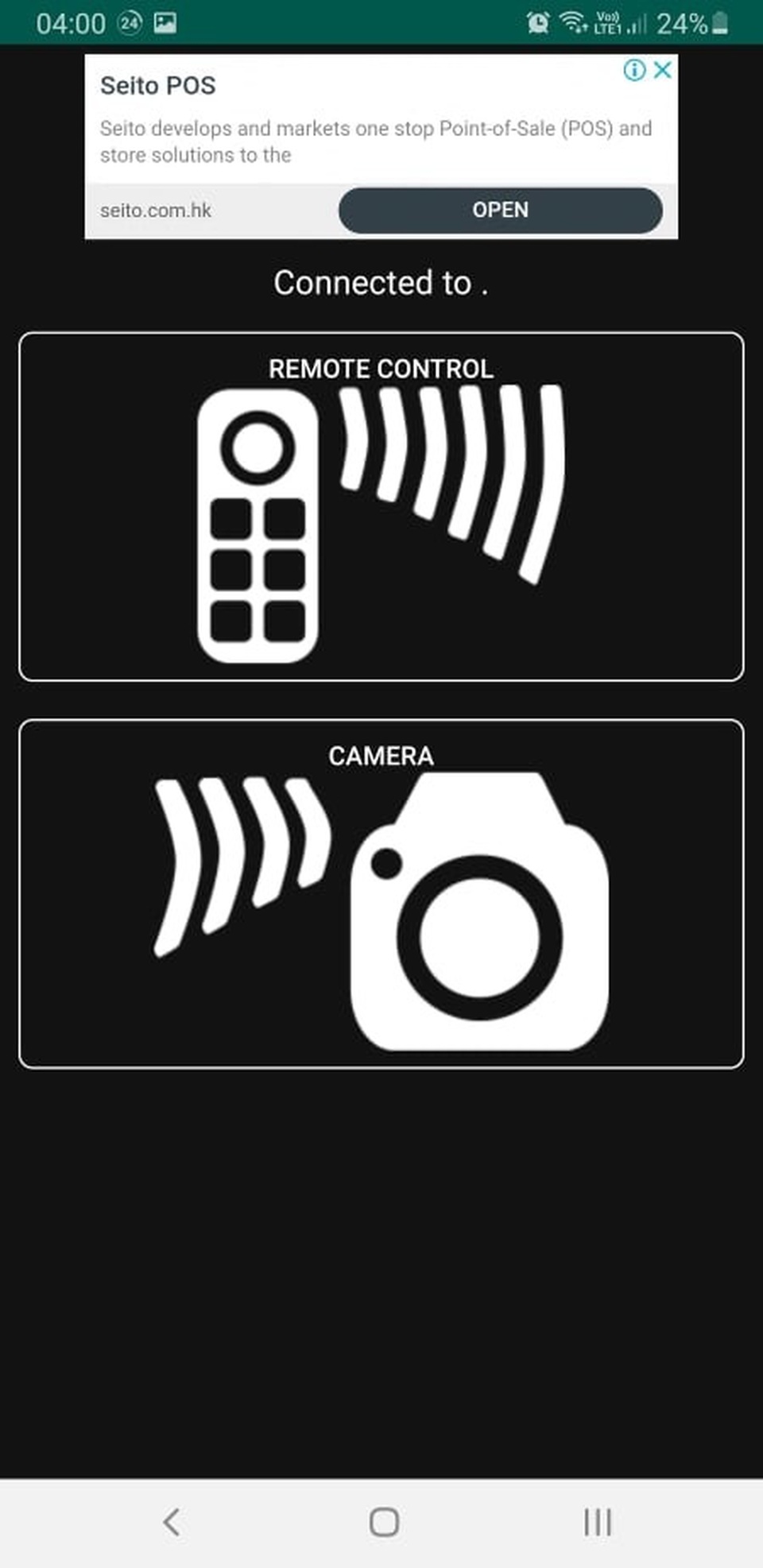
Giao diện chụp ảnh sẽ được hiện ra trên màn hình smartphone thứ 2. Hình ảnh từ camera của smartphone thứ nhất sẽ hiển thị trên giao diện ứng dụng Remote Camera X ở smartphone thứ 2, cho phép người dùng có thể điều chỉnh vị trí, góc chụp phù hợp và nhấn nút chụp ảnh để kích hoạt chức năng chụp ảnh của camera thứ nhất.
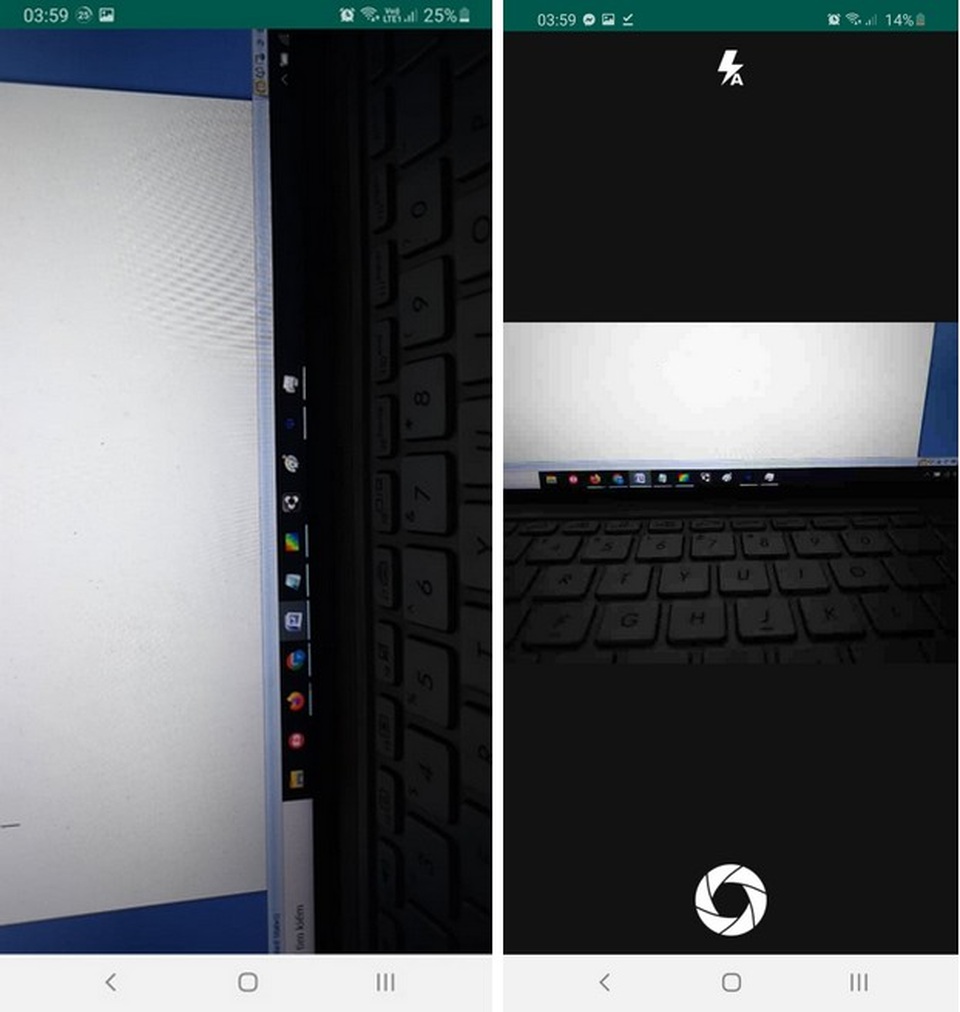
Có thể nói với sự giúp đỡ của Remote Camera X, người dùng có thể dễ dàng tự chụp được cho mình những bức ảnh ưng ý mà không cần phải nhờ đến sự trợ giúp của những người xung quanh.











